Cómo transferir música entre Windows Media Player y iPod
Cuando se trata de reproducir música en una PC con Windows, una de las plataformas más comunes utilizadas por la mayoría de los usuarios es Windows Media Player. También abreviado como WMP, es una aplicación de reproductor multimedia que permite a los usuarios reproducir audio, ver imágenes y videos en sus PC y otros dispositivos. Desarrollado por Microsoft, Windows Media Player funciona en PC con sistema operativo Microsoft y dispositivos móviles basados en Windows. Si tiene su colección de canciones favoritas en Windows Media Player y desea disfrutarlas en su iPod, primero debe transferirlas al iDevice. Por otro lado, si tiene algunas de sus canciones favoritas en el iPod y ya no desea guardarlas en el iDevice, puede transferir las canciones a WMP para tener acceso a su lista de reproducción favorita. Por lo tanto, debe sincronizar el iPod con Windows Media Player para completar el proceso de transferencia.
El siguiente artículo le ayudará a conocer las formas de sincronizar el iPod con el Reproductor de Windows Media y transferir música entre el Reproductor de Windows Media y el iPod.
- Parte 1. Transferir música desde Windows Media Player a iPod usando iTunes
- Parte 2. Transferir música entre Windows Media Player y iPod sin iTunes
Parte 1. Transferir música desde Windows Media Player a iPod usando iTunes
Naturalmente, si queremos transferir música desde la PC al iPod, lo primero que debemos pensar es si iTunes como la aplicación oficial de Apple puede hacer el trabajo o no. La respuesta es sí. Si desea transferir música desde Windows Media Player a iPod, usar iTunes es una de las formas más comunes de hacerlo. A través de estos métodos, la música de Windows Media Player se transferirá primero a la biblioteca de iTunes y luego de iTunes al iPod.
Entonces, si está buscando formas de transferir música desde Windows Media Player a iPod, lea a continuación.
Pasos para transferir música desde Windows Media Player a iPod usando iTunes:
Paso 1 Explorar el Reproductor de Windows Media
Verifique la carpeta de música de Windows Media Player y para eso puede hacer clic derecho en la canción y luego seleccionar ‘Abrir ubicación de archivo’.
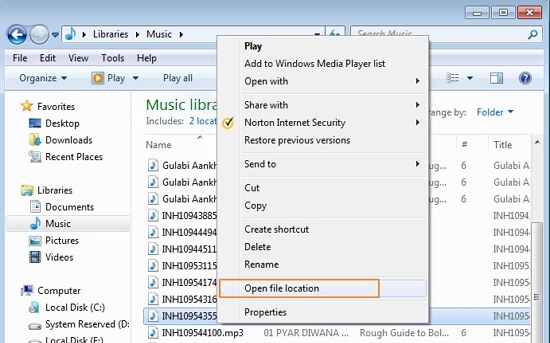
Paso 2 Importa música desde Windows Music Player a iTunes
Inicie iTunes en su PC y toque Archivo > Agregar archivo a la biblioteca (si desea agregar una carpeta de canciones, seleccione la opción ‘Agregar carpeta a la biblioteca’).
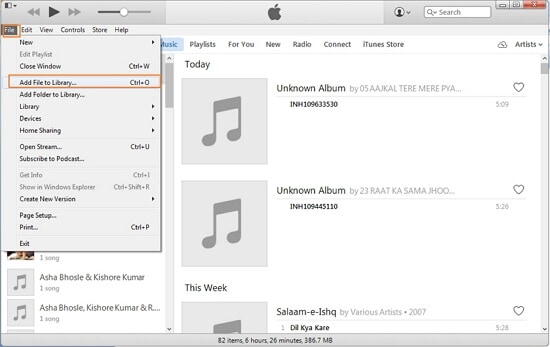
Seleccione la canción del mismo directorio donde Windows Media Player guarda la música y haga clic en ‘Abrir’.
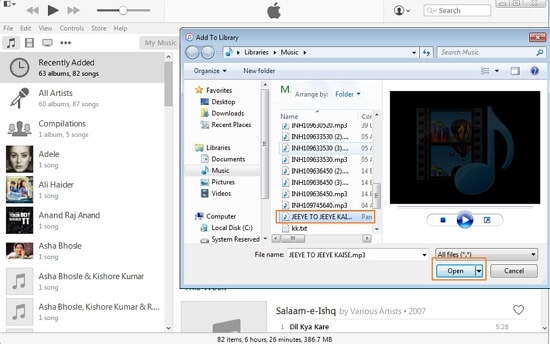
La canción se agregará en la biblioteca Música de iTunes.
Paso 3 Transfiere música de la biblioteca de iTunes al iPod
Con un cable USB, conecte el iPod a la PC y iTunes lo detectará.
Haga clic en el ícono de Música en iTunes en la esquina superior izquierda que abrirá la lista de canciones en la biblioteca de iTunes. Seleccione la canción que se transfirió desde el reproductor de Windows Media, arrástrela al panel izquierdo y suéltela en el iPod.
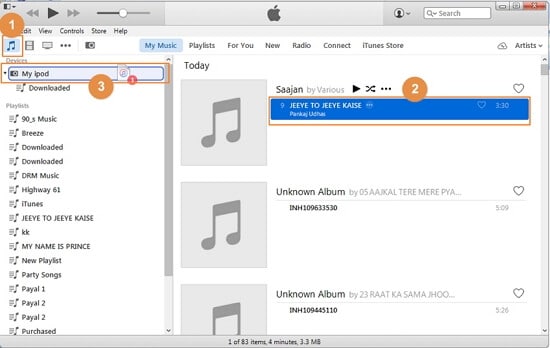
La canción seleccionada se transferirá al iPod. Puede comprobar la canción en música de su iPod.
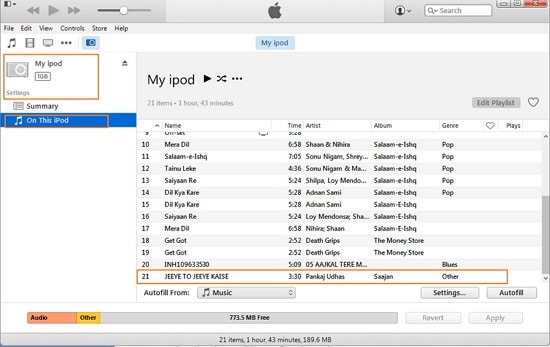
Parte 2. Transferir música entre Windows Media Player y iPod sin iTunes
A algunas personas no les gusta usar iTunes, ya que iTunes borraría la música existente original del iPod cuando necesites sincronizar música nueva con él. Aquí recomendamos un programa de terceros que puede transferir música entre WMP y el iPod de forma bidireccional sin borrar la música del iPod. DrFoneTool – Administrador de teléfono (iOS) es un excelente programa para los amantes de la música, ya que les permite descargar, grabar y transferir música entre dispositivos iOS, dispositivos Android, PC e iTunes.

DrFoneTool – Administrador de teléfono (iOS)
Transferir música desde la computadora al iPod/iPhone/iPad sin iTunes
- Transfiera, administre, exporte/importe su música, fotos, videos, contactos, SMS, aplicaciones, etc.
- Haga una copia de seguridad de su música, fotos, videos, contactos, SMS, aplicaciones, etc. en la computadora y restaúrelos fácilmente.
- Transfiere música, fotos, videos, contactos, mensajes, etc. de un teléfono inteligente a otro.
- Transfiere archivos multimedia entre dispositivos iOS e iTunes.
- Admite todos los modelos de iPhone, iPad y iPod touch con cualquier versión de iOS.
Con el software, puede descargar música de varios sitios populares, incluido YouTube, y transferirla entre dispositivos sin ninguna limitación. Además de música, DrFoneTool – Phone Manager (iOS) también permite transferir otros archivos multimedia como listas de reproducción, películas, podcasts, programas de televisión e iTunes U. Para transferir música entre Windows Media Player y iPod, DrFoneTool – Phone Manager (iOS) es un apto. elección ya que hace que el proceso sea simple y rápido. A continuación se presentan las soluciones si está buscando formas de sincronizar el iPod con Windows Media Player y viceversa.
- Pasos para transferir música desde Windows Media Player a iPod usando DrFoneTool – Phone Manager (iOS)
- Pasos para transferir música desde iPod a Windows Media Player usando DrFoneTool – Phone Manager (iOS)
Pasos para transferir música desde Windows Media Player a iPod usando DrFoneTool – Phone Manager (iOS)
Paso 1 Explorar el Reproductor de Windows Media
Busque la carpeta de música de Windows Media Player y seleccione la canción que desea transferir. Para hacer esto, haga clic derecho en la canción y seleccione ‘Abrir ubicación de archivo’ para conocer la ubicación del archivo.
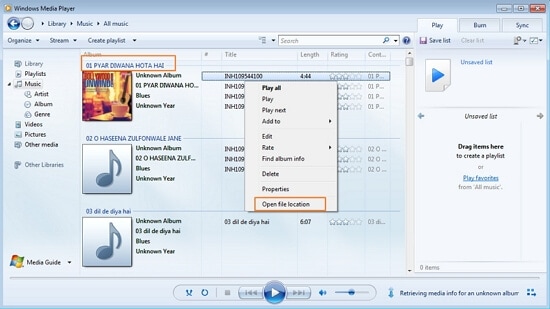
Paso 2 Inicie DrFoneTool – Phone Manager (iOS)
Descargue, instale y ejecute DrFoneTool – Phone Manager (iOS) en su PC.

Paso 3 Conecte el iPod con la PC
Con un cable USB, conecte el iPod a su PC y DrFoneTool – Phone Manager (iOS) detectará el dispositivo conectado.

Paso 4 Agregar archivo de música
En la página principal, haga clic en Música en la parte superior de la interfaz que mostrará la lista de canciones presentes en el iPod. Haga clic en el signo ‘+ Agregar’ en el lado derecho y seleccione ‘Agregar archivo’ en el menú desplegable.

Paso 5 Seleccione el destino del archivo de música
Ahora seleccione la carpeta donde está presente el archivo de música y haga clic en ‘Abrir’.

El archivo de música seleccionado se agregará al iPod.
Por lo tanto, siguiendo los pasos enumerados anteriormente, puede encontrar una solución sobre cómo sincronizar el iPod con Windows Media Player y transferir archivos de música.
Pasos para transferir música desde iPod a Windows Media Player usando DrFoneTool – Phone Manager (iOS)
Paso 1 Inicie DrFoneTool – Phone Manager (iOS) y conecte el iPod con la PC
Al igual que los pasos anteriores, necesitamos descargar, instalar e iniciar el software DrFoneTool – Phone Manager (iOS) en su PC y luego conectar el iPod con la PC.
Paso 2 Sincroniza la música del iPod con el Reproductor de Windows Media
En la página principal de DrFoneTool – Phone Manager (iOS), seleccione DISPOSITIVO que abrirá la página que muestra el iPod conectado. Seleccione el ícono de Música en la página que mostrará la lista de canciones presentes en el iPod. Haga clic con el botón derecho en la canción seleccionada y toque Exportar > Exportar a PC.

Alternativamente, también puede seleccionar la canción, hacer clic con el botón derecho para seleccionar la opción ‘Exportar a PC’.

Seleccione la carpeta de destino en la PC donde desea guardar la canción y haga clic en Aceptar. La canción seleccionada se transferirá con éxito.

Paso 3 Exportación exitosa
Puede abrir Windows Media Player y verificar que la canción se haya exportado correctamente.
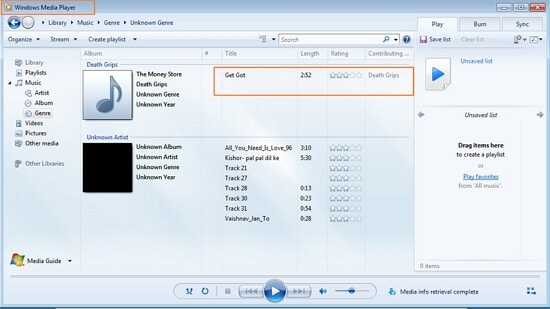
Video Tutorial: Cómo Transferir Música Entre Windows Media Player y iPod
últimos artículos

